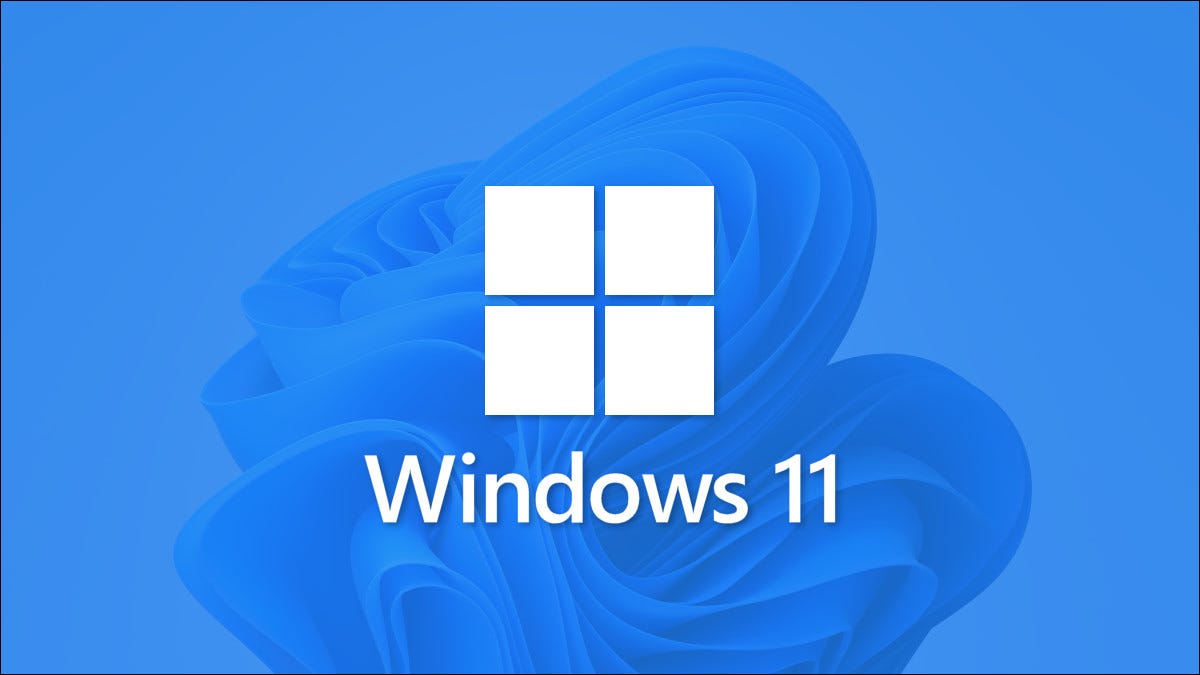
No Windows 11, a barra de tarefas ocupa uma pequena parte da tela. Por sorte, é fácil recuperar esse espaço configurando a barra de tarefas para ocultar automaticamente. É assim que.
Primeiro, você precisará abrir as configurações da barra de tarefas do Windows 11. Para fazer isso rapidamente, clique com o botão direito na barra de tarefas e selecione “Configurações da barra de tarefas” no pequeno menu que aparece.

(alternativamente, você pode abrir as configurações do Windows e navegar até Personalização> Barra de tarefas para acessar o mesmo menu de configurações).
Nas configurações da barra de tarefas, Clique em “Comportamentos da barra de tarefas”.
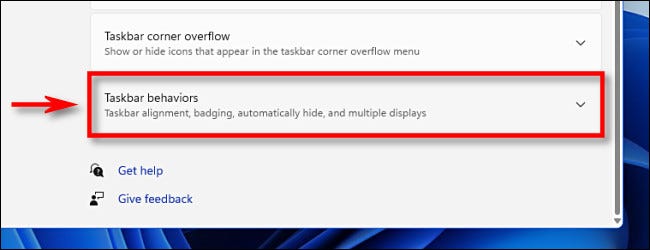
Quando o menu Comportamentos da barra de tarefas é exibido, marque a caixa ao lado de “Esconder automáticamente la barra de tareas”.
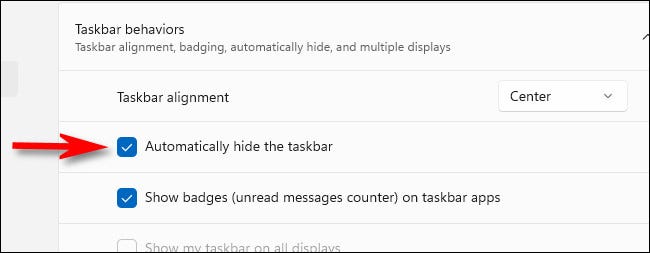
Assim que você marcar a caixa, a barra de tarefas irá desaparecer. Mas se você olhar de perto, você ainda verá uma pequena linha na parte inferior da tela que permitirá que você saiba que ela está pronta para aparecer a qualquer momento.
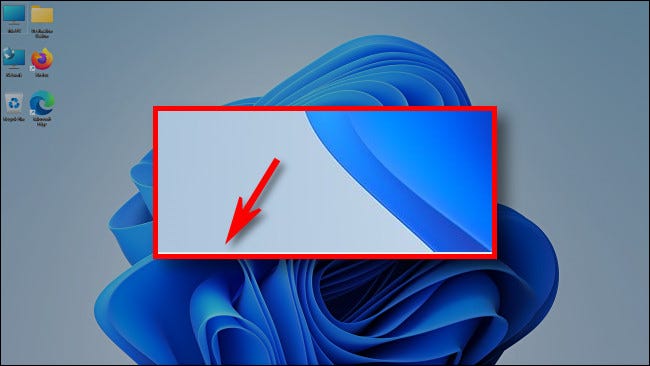
Feche a janela de configurações. Para reaparecer temporariamente a barra de tarefas, basta mover o cursor do mouse para a borda inferior da tela. Assim que eu tocar a borda inferior, a barra de tarefas aparecerá para que você possa usá-la.
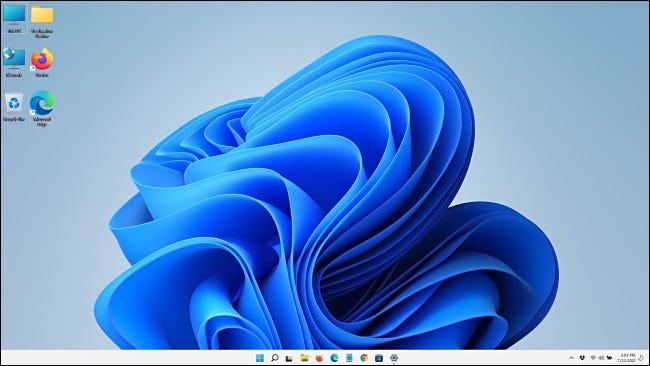
Quando você move o mouse para longe da barra de tarefas, a barra de tarefas será automaticamente oculta novamente. Muito útil!
Se você quiser sempre mostrar a barra de tarefas novamente, abrir configurações (Windows + eu no teclado abro rapidamente), vaya a Personalización> Barra de tareas> Comportamientos de la barra de tareas y desmarque “Esconder automáticamente la barra de tareas”. Divirta-se!
RELACIONADO: Todas as formas da barra de tarefas do Windows 11 É diferente






